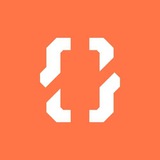This media is not supported in your browser
VIEW IN TELEGRAM
ExportPathsToAi — экспортирует все видимые векторные слои (шейпы) в виде путей из .psd в .ai в ту же папку. Специфичная задача, но попались запросы и версия скрипта, где слои нужно было выделять вручную. Собрал свою модификацию.
Ограничения Фотошопа, которые не обойти скриптом:
— контуры экспортируются без заливки;
— не сохраняются имена;
— слои выводятся в обратном порядке. Это исправляется вручную: выбрать контуры в панели Layers и применить Reverse Order.
Скачать с Гитхаб
#photoshop #path
Ограничения Фотошопа, которые не обойти скриптом:
— контуры экспортируются без заливки;
— не сохраняются имена;
— слои выводятся в обратном порядке. Это исправляется вручную: выбрать контуры в панели Layers и применить Reverse Order.
Скачать с Гитхаб
#photoshop #path
🔥4
This media is not supported in your browser
VIEW IN TELEGRAM
Stretch Straight Lines — Сейджи Миядзава (a.k.a. Onthehead) поделился в Твиттере скриптом, который меняет размер открытых путей с точками без усов. Возможности:
— абсолютный размер или в процентах
— изменение на заданную величину или процент
— сохраняет угол
— работает в единицах измерения документа
Где можно применить: лайнарт, диаграммы, архитектурные планы. Выделите концевые точки путей и запустите скрипт. Не работает с промежуточными точками.
Скачать (v01-1 английская)
#other_author #illustrator #path
— абсолютный размер или в процентах
— изменение на заданную величину или процент
— сохраняет угол
— работает в единицах измерения документа
Где можно применить: лайнарт, диаграммы, архитектурные планы. Выделите концевые точки путей и запустите скрипт. Не работает с промежуточными точками.
Скачать (v01-1 английская)
#other_author #illustrator #path
🔥8
This media is not supported in your browser
VIEW IN TELEGRAM
Добавил в SplitPath v1.2 сохранение исходного шейпа после обрезания открытых путей.
Видно, что обводка линий из-за своей толщины в большом масштабе торчит за пределы фигуры. Если нужен перфекционизм, то вместо скрипта работать через маски, либо переводить обводку в контуры и резать через панель Pathfinder.
Скачать
#illustrator #path
Видно, что обводка линий из-за своей толщины в большом масштабе торчит за пределы фигуры. Если нужен перфекционизм, то вместо скрипта работать через маски, либо переводить обводку в контуры и резать через панель Pathfinder.
Скачать
#illustrator #path
❤11👍1
This media is not supported in your browser
VIEW IN TELEGRAM
TrimOpenEnds — удаляет концы незамкнутых линий до точек их пересечений. Заменяет использование инструмента Shape Builder.
1) Если кривые линии пересекаются во внутренней области (0:15), то на них появятся побочные точки. Которые можно почистить после.
2) Иногда в Иллюстраторе появляется баг разделения единой линии на куски, при котором скрипт остановится. Решение: попробовать сдвинуть линии на артборде или скопировать в новый документ и снова запустить скрипт.
Из-за этих двух пунктов обрезать шейп билдером может и быстрее, но скрипт на горячей клавише имеет право на жизнь. Дальше на его основе покажу еще один скрипт для разрезания фигур.
Скачать
#illustrator #path
1) Если кривые линии пересекаются во внутренней области (0:15), то на них появятся побочные точки. Которые можно почистить после.
2) Иногда в Иллюстраторе появляется баг разделения единой линии на куски, при котором скрипт остановится. Решение: попробовать сдвинуть линии на артборде или скопировать в новый документ и снова запустить скрипт.
Из-за этих двух пунктов обрезать шейп билдером может и быстрее, но скрипт на горячей клавише имеет право на жизнь. Дальше на его основе покажу еще один скрипт для разрезания фигур.
Скачать
#illustrator #path
⚡11🔥9
This media is not supported in your browser
VIEW IN TELEGRAM
DivideBottomPath — разрезает нижний контур в местах пересечений с верхними. Нижний и верхние объекты должны быть с обводкой. Скрипт дополняет возможности TrimOpenEnds и SplitPath.
Опции в коде (значения
Иногда в Иллюстраторе при разрезании появляется баг, при котором скрипт остановится. Решение: попробовать сдвинуть линии или скопировать в новый документ и запустить скрипт.
Скачать скрипт
#illustrator #path
Опции в коде (значения
true или false):isRmvTop — удалять верхние пути в концеisRndColor — перекрасить полученные куски в случайные цветаИногда в Иллюстраторе при разрезании появляется баг, при котором скрипт остановится. Решение: попробовать сдвинуть линии или скопировать в новый документ и запустить скрипт.
Скачать скрипт
#illustrator #path
🔥8
В PointsMoveRandom 0.4.4 исправил блокирующую ошибку у фиксированных значений сдвига точек по горизонтали или вертикали. В старом скрипте проверялся шаг для диапазона «от … до» (Step for random value), хотя при активной опции число одно.
Скачать скрипт
#illustrator #path #point
Скачать скрипт
#illustrator #path #point
🔥3
This media is not supported in your browser
VIEW IN TELEGRAM
SetPointsCoordinates — устанавливает общие координаты X, Y для выбранных точек. В панели Transform в Иллюстраторе после ввода числа в поля X, Y перемещается целиком путь, а не точки.
Скрипт работает с линейками артборда или глобальными, которые переключаются в меню View → Rulers. Для перемещения точек на дельту используйте двойные символы
Если у точек общая координата, то поле ввода будет предзаполнено. У Иллюстратора бывают погрешности координат, поэтому в коде можно скрипта задать величину погрешности
Если у вас куплен плагин Astute VectorScribe, то координаты выбранных точек можете менять инструментом PathScribe.
Скачать скрипт
#illustrator #path
Скрипт работает с линейками артборда или глобальными, которые переключаются в меню View → Rulers. Для перемещения точек на дельту используйте двойные символы
-- или ++ перед числом. Это перемещение точек аналогично использованию инструмента Move. Если у точек общая координата, то поле ввода будет предзаполнено. У Иллюстратора бывают погрешности координат, поэтому в коде можно скрипта задать величину погрешности
CFG.tolerance, чтобы в её пределах показать координаты точек одинаковыми в диалоге.Если у вас куплен плагин Astute VectorScribe, то координаты выбранных точек можете менять инструментом PathScribe.
Скачать скрипт
#illustrator #path
👍7❤2🔥1👏1
Навигация по каналу
#illustrator — скрипты для Иллюстратора
#artboard — изменение артбордов
#color — управление цветом объектов
#draw — создание объектов
#export — экспорт файлов
#group — группы объектов
#mask — обтравочные маски и маски прозрачности
#item — работа с разными объектами
#layer — изменение слоёв
#path — обработка векторных путей / линий
#point — управление точками
#select — выбор объектов по заданным условиям
#style — стилизация объектов
#symbol — работа с символьными объектами
#text — управление текстовыми объектами
#utility — вспомогательные скрипты
#view — управление окном просмотра
#paid — платные скрипты
#learn — информация о нюансах Иллюстратора и скриптах
#other_author — скрипты других авторов
#in_use — практические задачи, решаемые скриптами
#photoshop — скрипты для Фотошопа
Инструкция по установке и запуску скриптов
Как научиться писать скрипты для Иллюстратора (Ru)
How to write scripts for Adobe Illustrator (En)
Бесплатные скрипты
• на персональном сайте
• на Гитхабе
• скрипты, не попавшие в основной список
Платные скрипты
• AiScripts Robomarket
• Buymeacoffee (USD)
О канале
Поддержка
Ваш донат поможет развивать скрипты для Иллюстратора. Средства пойдут на оборудование, программы, хостинг сайта и доработки кода:
• Buymeacoffee (USD)
• Tinkoff / T-Bank (RUB)
• ЮMoney (RUB)
• Сбер 2202 2071 9142 6041 (RUB)
#illustrator — скрипты для Иллюстратора
#artboard — изменение артбордов
#color — управление цветом объектов
#draw — создание объектов
#export — экспорт файлов
#group — группы объектов
#mask — обтравочные маски и маски прозрачности
#item — работа с разными объектами
#layer — изменение слоёв
#path — обработка векторных путей / линий
#point — управление точками
#select — выбор объектов по заданным условиям
#style — стилизация объектов
#symbol — работа с символьными объектами
#text — управление текстовыми объектами
#utility — вспомогательные скрипты
#view — управление окном просмотра
#paid — платные скрипты
#learn — информация о нюансах Иллюстратора и скриптах
#other_author — скрипты других авторов
#in_use — практические задачи, решаемые скриптами
#photoshop — скрипты для Фотошопа
Инструкция по установке и запуску скриптов
Как научиться писать скрипты для Иллюстратора (Ru)
How to write scripts for Adobe Illustrator (En)
Бесплатные скрипты
• на персональном сайте
• на Гитхабе
• скрипты, не попавшие в основной список
Платные скрипты
• AiScripts Robomarket
• Buymeacoffee (USD)
О канале
Поддержка
Ваш донат поможет развивать скрипты для Иллюстратора. Средства пойдут на оборудование, программы, хостинг сайта и доработки кода:
• Buymeacoffee (USD)
• Tinkoff / T-Bank (RUB)
• ЮMoney (RUB)
• Сбер 2202 2071 9142 6041 (RUB)
🔥16👍4❤1
This media is not supported in your browser
VIEW IN TELEGRAM
Когда в настройках пипетки включено Appearance, она переносит все стили оформления с объекта на объект. Но если у нас выбрана группа объектов, то стили применятся к группе, а объекты внутри останутся без изменений. Это видно по индикатору — закрашенному кругу справа от имени.
Иногда оформление на группе может быть удобно. Мы помещаем пути внутрь и они автоматически одинаково выглядят. Но если нужно пипеткой применить стили именно к объектам, то придётся вручную частично снять выделение с каждого в группе.
Скрипт автоматически снимает выбор с одной точки каждого пути внутри выбранных групп. После скрипта остаётся использовать пипетку или выбрать стиль из панели Graphic Styles.
Скачать скрипт
#illustrator #group #path #style
Иногда оформление на группе может быть удобно. Мы помещаем пути внутрь и они автоматически одинаково выглядят. Но если нужно пипеткой применить стили именно к объектам, то придётся вручную частично снять выделение с каждого в группе.
Скрипт автоматически снимает выбор с одной точки каждого пути внутри выбранных групп. После скрипта остаётся использовать пипетку или выбрать стиль из панели Graphic Styles.
Скачать скрипт
#illustrator #group #path #style
👍8🔥4❤2
This media is not supported in your browser
VIEW IN TELEGRAM
Что это за канал
Привет! Меня зовут Сергей Осокин, я иллюстратор и разработчик. С 2017 года автоматизирую рутинные задачи и создал 100+ скриптов для Иллюстратора и Фотошопа — их скачали более 90 000 раз. Скрипты помогают работать в редакторах Адоб быстрее и с меньшим количеством головной боли.
Здесь я делюсь:
— новыми скриптами и обновлениями
— ссылками на других авторов
— опытом и советами по автоматизации работы
Если вы искали и не нашли скрипт для своей задачи — напишите в наш чат @aiscripts_chat или мне лично — @sergosokin. Поищем вместе готовый скрипт, либо предложу, как его создать — бесплатно или за деньги.
Если хотите избавиться от рутины и ускорить рабочий процесс — вы в правильном месте.
Навигация по каналу
Привет! Меня зовут Сергей Осокин, я иллюстратор и разработчик. С 2017 года автоматизирую рутинные задачи и создал 100+ скриптов для Иллюстратора и Фотошопа — их скачали более 90 000 раз. Скрипты помогают работать в редакторах Адоб быстрее и с меньшим количеством головной боли.
Здесь я делюсь:
— новыми скриптами и обновлениями
— ссылками на других авторов
— опытом и советами по автоматизации работы
Если вы искали и не нашли скрипт для своей задачи — напишите в наш чат @aiscripts_chat или мне лично — @sergosokin. Поищем вместе готовый скрипт, либо предложу, как его создать — бесплатно или за деньги.
Если хотите избавиться от рутины и ускорить рабочий процесс — вы в правильном месте.
Навигация по каналу
1👍37❤15⚡5